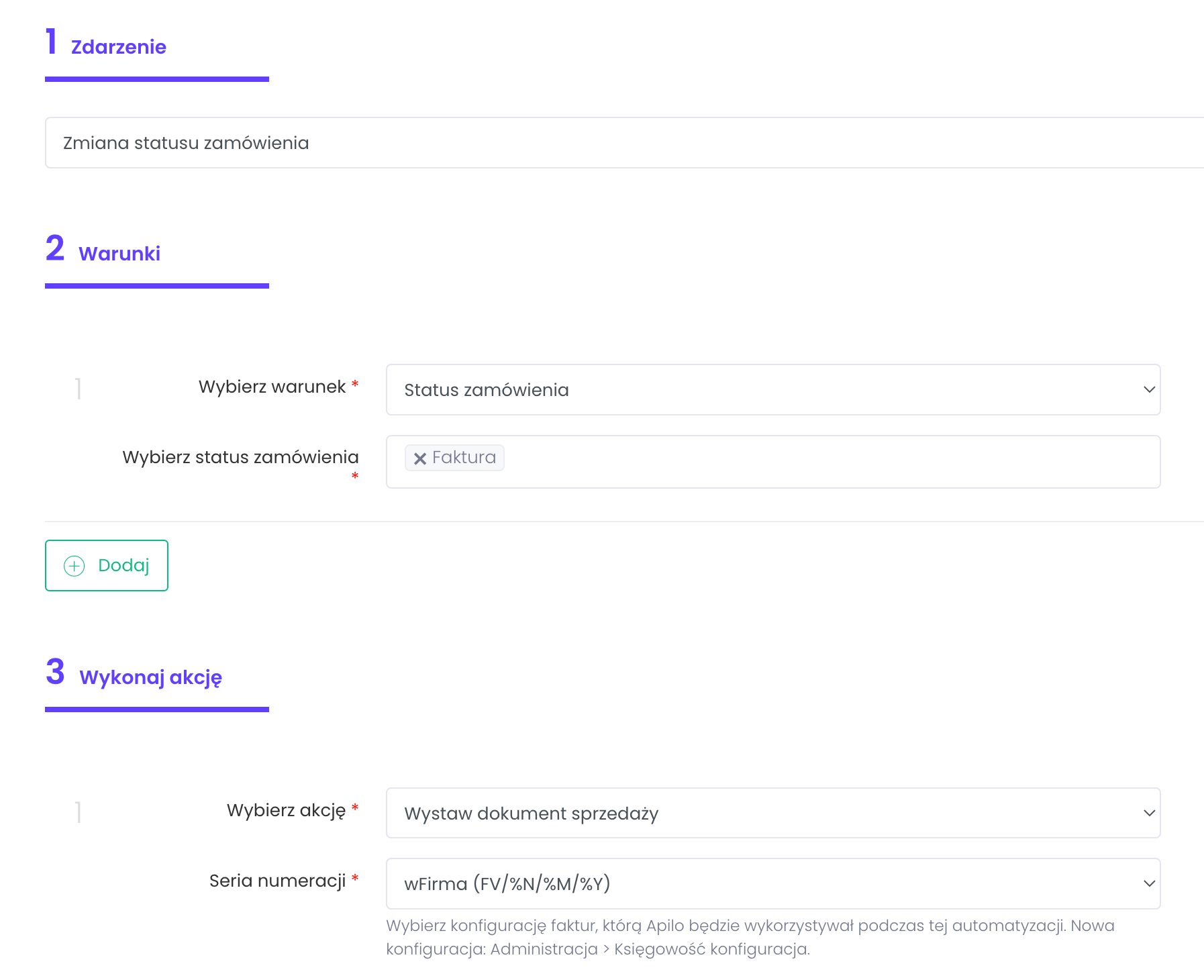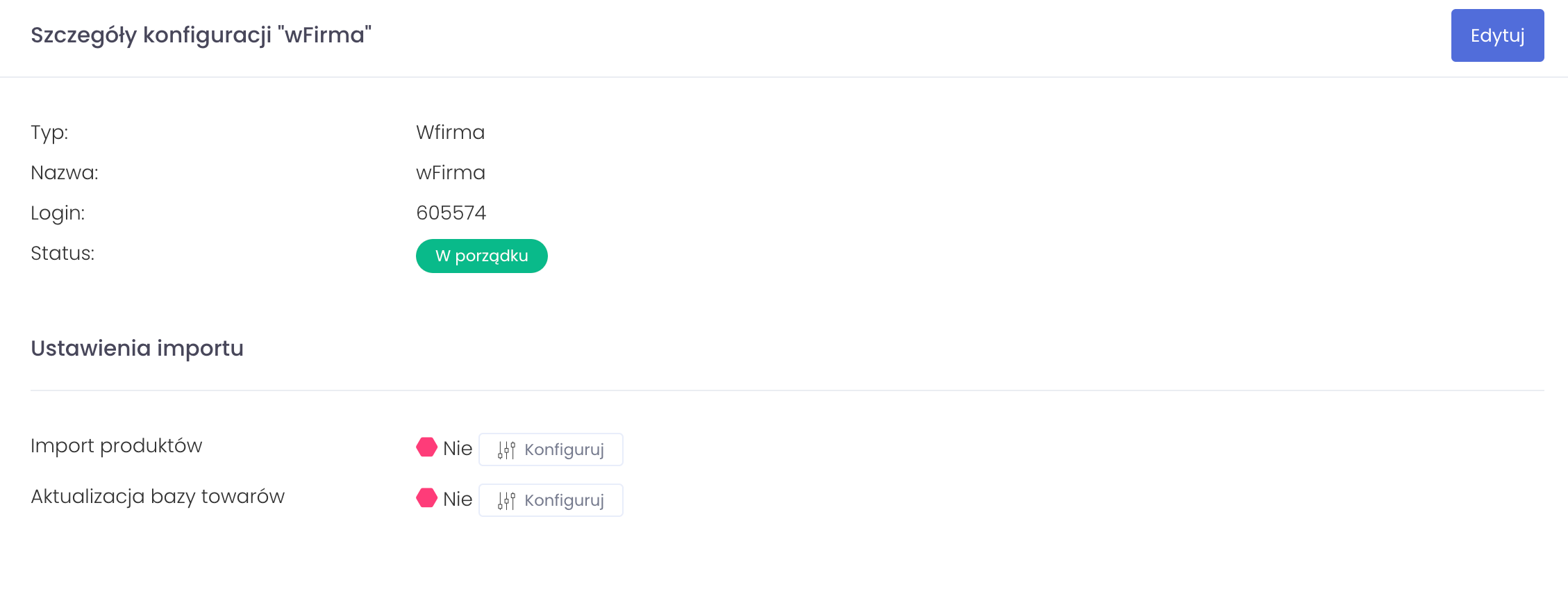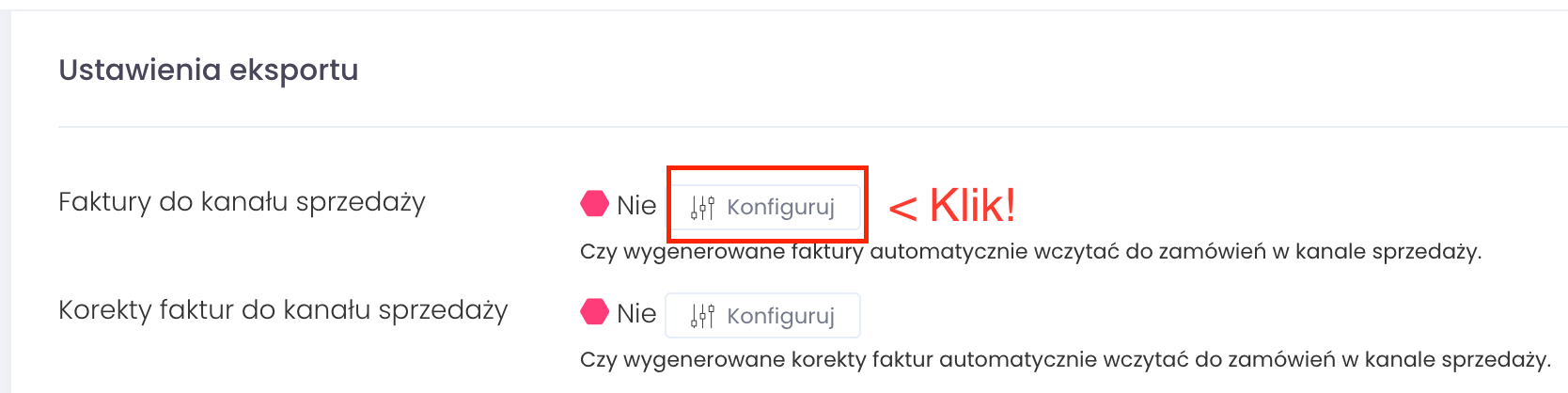Witaj w centrum pomocy Apilo
Jak założyć Apilo przez panel wFirma i wystawiać faktury dla Allegro
Spis treści
Załóż konto w Apilo przez panel wFirma
Masz konto w wFirma i chcesz użyć Apilo do zarządzania sprzedażą wielokanałową w jednym miejscu? Postępuj zgodnie z instrukcją.
- Zaloguj się do panelu wFirma.
- W wFirma przejdź do zakładki Start > Pakiety i Dodatki > W dolnej części strony przy Integracja z Allegro kliknij Testuj za darmo.
- Na kolejnej karcie podaj login (e-mail), hasło i potwierdź założenie konta.
Konto w Apilo zostanie założone w ciągu kilku minut.
Konfiguracja faktur wFirma w Apilo
Aby wystawiać faktury wFirma przez panel Apilo wykonaj poniższą konfigurację.
1. Przejdź do zakładki Administracja > Księgowość konfiguracja.
2. Kliknij przycisk Rozpocznij konfigurację, lub w prawej górnej części Nowa > Faktura.
3. Wypełnij formularz.
Uwaga! Dane wpisane w formularzu w sekcji Sprzedawca i Konto bankowe muszą być zgodne 1:1 z wFirma. Przekopiuj dane do Apilo z panelu wFirma z zakładki Ustawienia > Sekcja Moja firma
4. Kliknij przycisk Zapisz, a następnie przyciskiem Edytuj ponownie przejdź do formularza. W prawej dolnej części pojawi się sekcja „Integracja zewnętrzna” z opcjami potrzebnymi do dalszej konfiguracji:
- nazwa integracji – wybrać utworzoną wcześniej integrację wFirma,
- numer dokumentu z serwisu zewnętrznego:
- tak: numeracja z Apilo zostanie zastąpiona numeracją z wFirma,
- nie: Apilo narzuci swoją numerację,
- automatyczne przekazywanie dokumentów:
- tak: faktury są przekazywane do wFirma w momencie utworzenia faktury,
- nie: faktury mogą zostać przekazane ręcznie na liście faktur (po wygenerowaniu faktury należy przejść do Księgowość > Faktury, zaznaczyć wybrane pozycje i nacisnąć przycisk Eksportuj).
Konfiguracja faktur wFirma OSS w Apilo
Aby wystawiać faktury OSS wFirma przez panel Apilo:
- Przejdź do zakładki Administracja > Księgowość konfiguracja, odnajdź kafelek wFirma i kliknij w Szczegóły > Edytuj
- W edycji formularza zaznacz opcję „Przekaż oznaczenie OSS” na TAK, wypełnij pola dowodów i zapisz formularz.
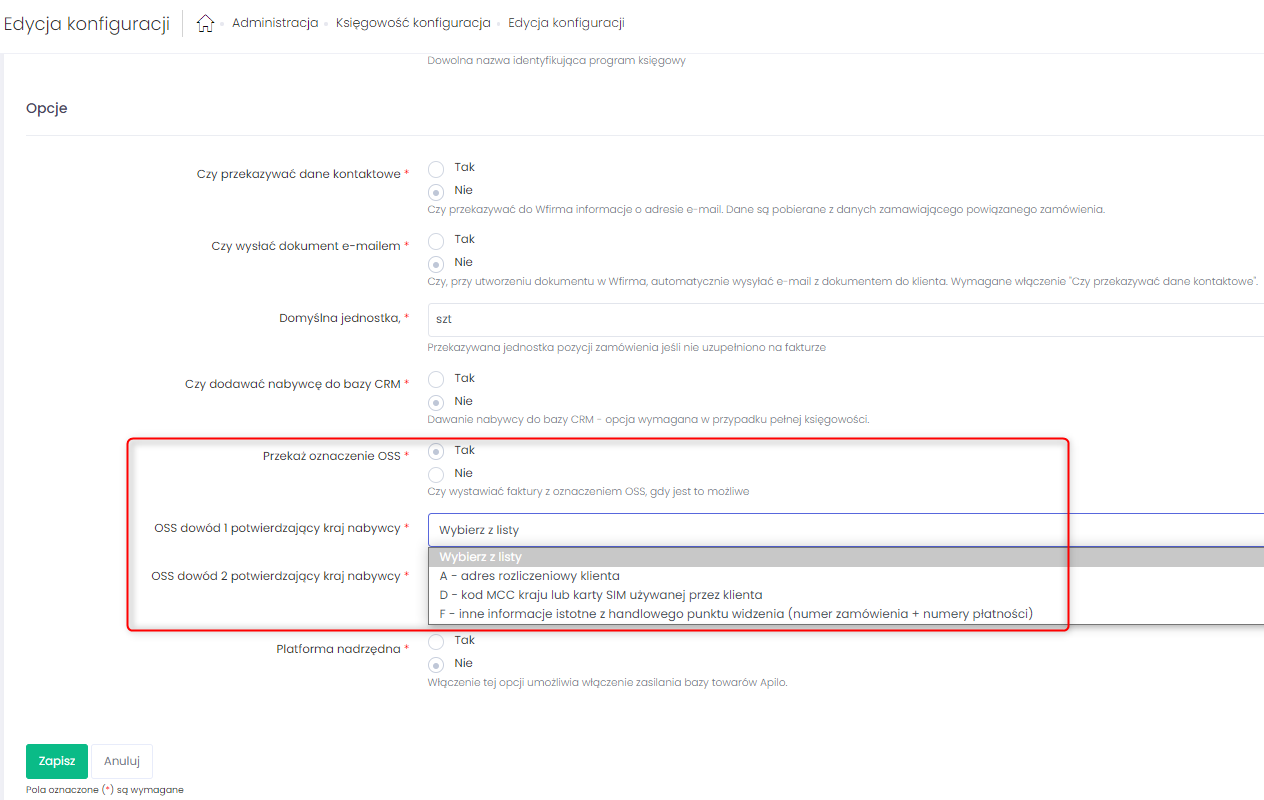
- Przejdź do zakładki Administracja > Księgowość konfiguracja.
- Utwórz nową serię numeracji (według schematu powyżej) lub wybierz tę, w której chcesz wystawiać faktury OSS. W edycji formularza w polu „Domyślny VAT na pozycjach zamówienia” zaznacz „Użyj podstawowej stawki VAT wg kraju kupującego (OSS)”
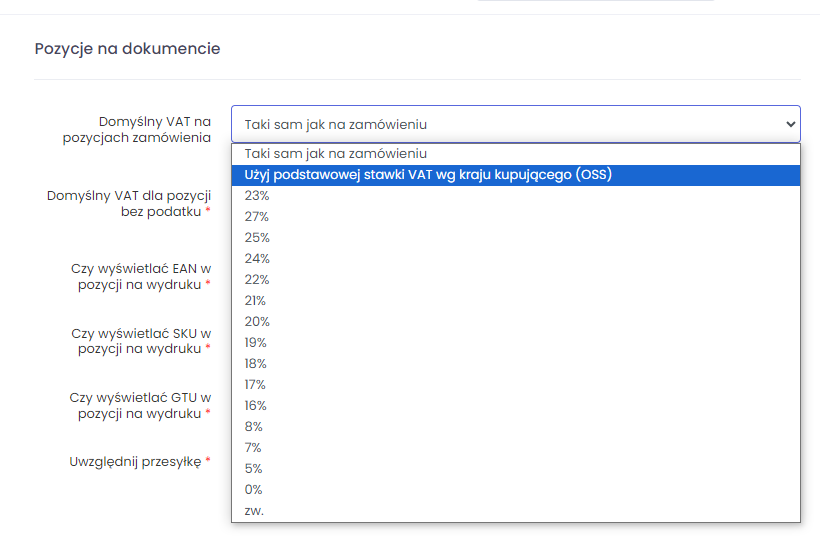
Uwaga: W panelu wFirma musisz mieć zaznaczone odpowiednie opcje w konfiguracji:
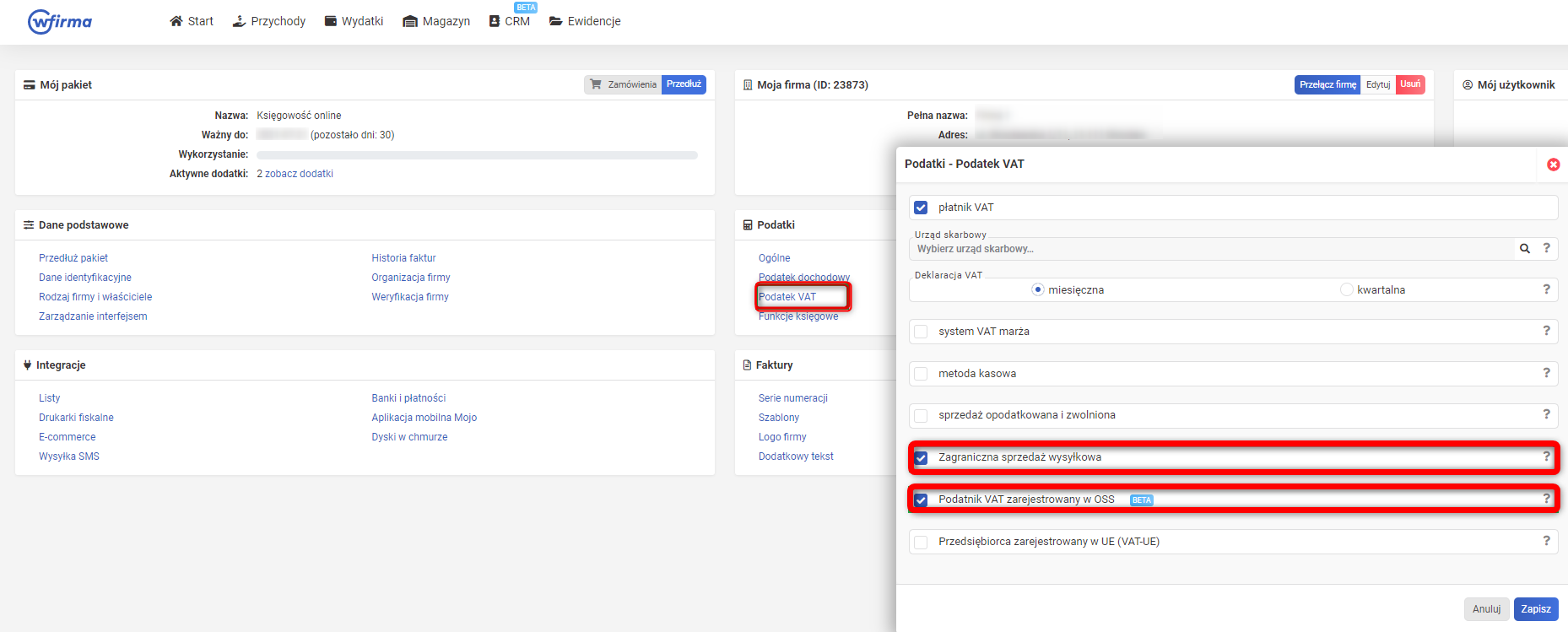
Konfiguracja paragonów wFirma w Apilo
1. Przejdź do zakładki Administracja > Księgowość konfiguracja.
2. Kliknij przycisk Rozpocznij konfigurację, lub dodaj nową klikając przycisk Nowa > Paragon w prawym górnym rogu.
3. Wypełnij formularz.
4. Kliknij przycisk Zapisz, a następnie przyciskiem Edytuj ponownie przejdź do formularza. Uzupełnij sekcje Integracja zewnętrzna widoczną w prawej dolnej części strony.
Wystawienie faktury / paragonu dla pojedynczego zamówienia
- Przejdź do BOK – zamówienia > Zamówienia > Wybierz zakładkę, w której znajduje się zamówienie, do którego chcesz wygenerować dokument.
- Kliknij w numer zamówienia i przejdź do karty zamówienia.
- W prawym górnym rogu kliknij przycisk Dokument i wybierz serie numeracji ustaloną w akapicie „Konfiguracja faktur/paragonów”.
- Po wystawieniu dokumentu zobaczysz podgląd. Kliknij przycisk Drukuj w prawym górnym rogu, aby pobrać końcowy dokument na komputer.
Automatyczne tworzenie dokumentu sprzedaży dla wielu zamówień jednocześnie
- Przejdź do Administracja > Zadania automatyczne.
- W prawej górnej części strony kliknij Dodaj i wypełnij formularz który określi, po jakim zdarzaniu system ma automatycznie wygenerować dokument sprzedaży.
Poniżej przykład automatycznego generowania faktur po zmianie statusów zamówień na Wysłane.
ProTip! W Administracja > Statusy Zamówień możesz utworzyć własny, oddzielny status np. o nazwie Faktura.
Gdzie znajdę wystawione dokumenty
Lista wystawionych dokumentów z opcją pobrania znajduje się w zakładce Księgowość > Dokumenty.
Dodatkowa konfiguracja i magazyn w wFirma
Po zapisaniu formularza podłączenia wFirma, na kolejnym ekranie wyświetlone są dodatkowe opcje, które mają zastosowanie, gdy prowadzisz magazyn produktów w panelu wFirma i tam modyfikujesz ilości/ceny produktów.
Możesz przejść do tej zakładki poprzez Administracja > Księgowość Konfiguracja > Klik w kafelek wFirma.
- Import produktów – tą opcją uruchomisz cykliczny importu produktów z magazynu wFirma do Apilo Towary i usługi > Produkty. Jeśli w magazynie Apilo znajdują się już produkty o kodach produktów zgodnych z wFirma, włączenie tej opcji będzie skutkowało ich przejęciem. Produkty zostaną zostaną oznaczone pod filtrem 'wFirma’
- Aktualizacja bazy towarów – uruchamia aktualizację ilości i cen produktów w Apilo, które zostały pobrane lub przejęte przez wFirma za pomocą opcji 'Import produktów’.
- Dowiedz się więcej na temat prowadzenia integracji magazynu wFirma z Apilo w poradniku Magazyn Apilo – na podstawie programu księgowego online
Podłączenie konta Allegro
Przejdź do zakładki Administracja -> Kanały sprzedaży. Z listy dostępnych sklepów wyszukaj “Allegro” i kliknij przycisk „Dodaj„.
Uzupełnij formularz:
- nazwa – dowolna nazwa (opis) konta
- alias – to dowolny dwuliterowy identyfikator zamówień Allegro
- login – login do konta Allegro. Twój login sprawdzisz na stronie https://allegro.pl/moje-allegro/moje-konto/dane-konta/
- Godzina wysyłki tego samego dnia – jeżeli deklarujesz wysyłke tego samego dnia dla zamówień złożonych do danej godziny, ustaw ją. Dzięki temu system wyświetli datę wysyłki na dzisiejszy lub najbliższy dzień roboczy.
- Przekazywanie informacji – włącz, jeśli po wygenerowaniu etykiety przez Apilo, zamówienie w panelu Allegro ma otrzymać numer przesyłki i status wysłane.
- Cennik – skonfiguruj moduł cenników i przypisz do konta Allegro cennik z indywidualnymi cenami (np. narzut, +/- wartość względem cen w Towary i usługi > Produkty)
- Strefa klienta – czy generować link do formularza z podsumowaniem zamówienia. Link może być automatycznie wysyłany do klienta po skonfigurowaniu szablonów powiadomień.
- Adres email do powiadomień sprzedawcy – czy chcesz otrzymywać mail o każdym zamówieniu, które zostanie pobrane przez Apilo z Allegro
- Domyślny komentarz przesyłki – umieść w tym polu jedną ze zmiennych, np. {order.id} – aby na etykiecie wygenerowanej przez Apilo pojawił się numer zamówienia Apilo
Zapisz formularz, na kolejnej stronie kliknij w przycisk Autoryzacja, zaloguj się na swoje konto i zezwól na połączenie z Apilo.
Więcej informacji na temat dalszej konfiguracji konta Allegro znajdziesz w poradnikach:
Dodawanie FV do panelu Allegro
- Przejdź w panelu Apilo do Administracja > Kanały sprzedaży.
- Upewnij się, że konto Allegro jest już dodane do Apilo lub zrób to teraz klikając w kafelek Allegro.
- Kliknij w nazwę Allegro na liście podłączonych platform sprzedaży.
- Wśród opcji znajdź Faktury do kanału sprzedaży i kliknij przycisk Konfiguruj a następnie wypełnij i zapisz formularz.
Faktury wystawione w Apilo zostaną automatycznie dodanie do zamówień do panelu Allegro.